"Tree" -kommandoen er en meget udbredt Bash-kommando i Linux. Det bruges til at vise indholdet af et hvilket som helst ønsket bibliotek i dit computersystem i form af en træstruktur. Ved at bruge denne træstruktur kan du nemt finde ud af stierne til dine filer og mapper, kontrollere deres adgangstilladelser og se de skjulte filer og mapper. Derfor taler vi i dag om at bruge kommandoen Bash "træ" i Linux Mint 20 ved at dele nogle eksempler med dig.
Bash Tree Command i Linux Mint 20:
For at bruge kommandoen Bash "tree" i Linux Mint 20 skal du først installere den ved at køre denne kommando:
$ sudo apt installere træ
Det ville være rart, hvis du kan opdatere dit system, før du kører denne kommando. Når "træ" -kommandoen er installeret med succes på dit Linux Mint 20-system, får du følgende meddelelser på din terminal:
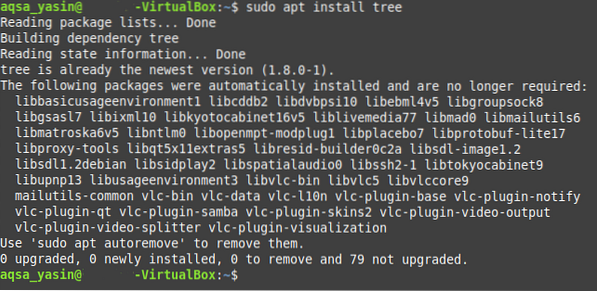
Nu for at kontrollere, om Bash "træet" -kommandoen faktisk findes der på dit Linux Mint 20-system eller ej, kan du kontrollere dets version ved at køre kommandoen nedenfor:
$ træ - version
Den version af kommandoen Bash "tree", som vi netop nu har formået at installere, er fremhævet i følgende billede:

Når du har gjort dette, kan du tjekke syntaksen og alle de tilgængelige muligheder for denne kommando, så du kan bruge den effektivt. Du kan se efter disse oplysninger ved at køre kommandoen nedenfor:
$ træ - hjælp
Udførelse af denne kommando viser alle de nødvendige oplysninger om Bash "træ" -kommandoen, herunder dens syntaks, som du bliver nødt til at arbejde med denne kommando uden problemer. Du kan bruge lidt tid på det for at forstå alle de tilgængelige muligheder pænt.
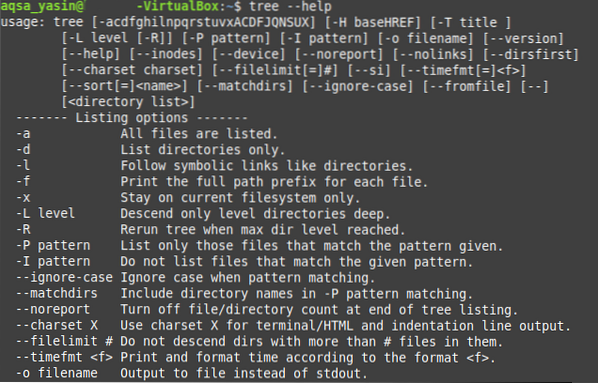
Efter at have udført disse trin, vil vi gerne dele med dig nogle af de mest nyttige eksempler på brug af Bash "træ" -kommandoen i Linux Mint 20.
Eksempel nr. 1: Vis indholdet af en mappe i en trælignende struktur:
Træstrukturer er generelt lettere at visualisere og fortolke sammenlignet med den regelmæssige tekstrepræsentation. Derfor, hvis du har en mappe, der indeholder mange forskellige filer og underkataloger i den, så foretrækker du at se dens indhold i en trælignende struktur. Dette kan let gøres ved at køre trækommandoen som vist nedenfor:
$ sudo træ
Træstrukturen i vores nuværende arbejdsmappe vises i det følgende billede. Et punkt, der skal bemærkes herover, er, at den enkle "træ" -kommando ikke viser de skjulte filer og mapper. Derfor er antallet af filer og mapper, der vises i output af denne kommando, meget lille.
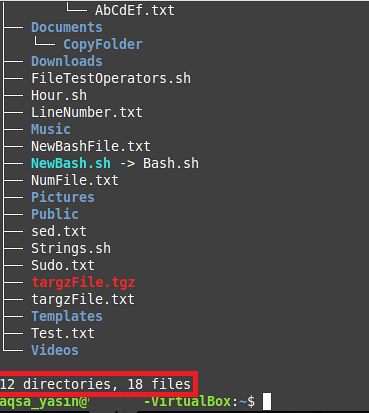
Eksempel 2: Vis de skjulte filer og mapper med trækommandoen:
I modsætning til det enkle "træ" vil du måske også se på de skjulte filer og mapper. Du kan gøre dette ved blot at køre kommandoen “træ” med “-a” flag på den måde, der er vist nedenfor:
$ sudo træ -a
Du kan sammenligne output fra denne kommando med output vist i eksempel # 1, og du vil være i stand til at indse, at antallet af filer og mapper er langt større end det, der er vist ovenfor. Det er sådan, fordi kommandoen "træ" denne gang også har vist de skjulte filer og mapper.
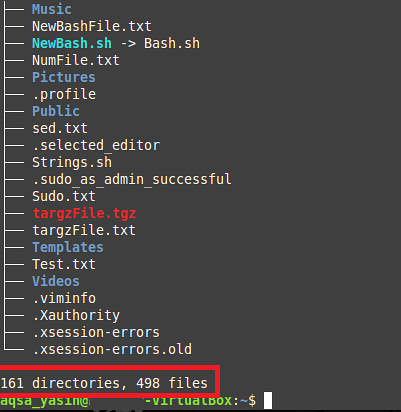
Eksempel 3: Vis filerne og katalogerne sammen med deres komplette stier:
I stedet for kun at vise navnene på filerne og mapperne, kan du også finde ud af deres nøjagtige stier. Du kan gøre dette ved blot at kombinere kommandoen “træ” med “-f” flag på følgende måde:
$ sudo træ -f
Stierne for alle filer og mapper i vores nuværende arbejdsmappe vises nedenfor i form af en træstruktur. Hvis du ville have kørt "træ" -kommandoen i en anden mappe end "Hjem" -mappen, ville begrebet stier være klarere. Men i vores tilfælde, da vi kørte kommandoen "træ", mens vi blev i mappen "Hjem", er det derfor, du kun kan se "./ ”I stedet for fil- eller katalogsti, da det repræsenterer“ Hjem ”-mappen.
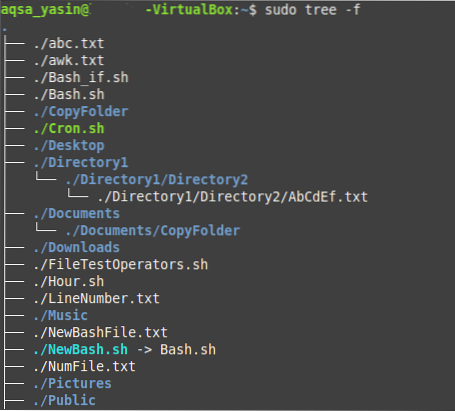
Eksempel 4: Udskriv katalogtræet i XML-repræsentation:
XML eller Extensible Markup Language har en bestemt syntaks, hvor den repræsenterer vores filer og mapper. Derfor, hvis du ønsker at udskrive dit katalogtræ i en XML-repræsentation, kan du gøre dette ved at parre “-X” -flagget med kommandoen “træ” på følgende måde:
$ sudo-træ
XML-repræsentationen af vores katalogtræ vises i nedenstående billede:
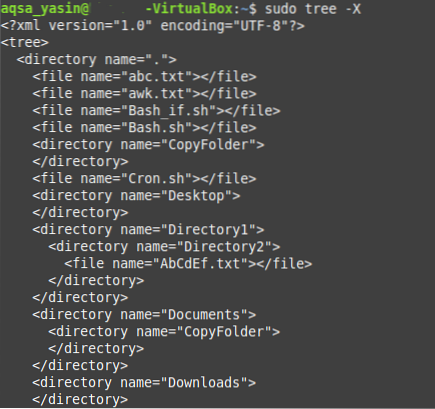
Eksempel 5: Vis filerne og katalogerne sammen med deres adgangstilladelser:
Fil- og katalogtilladelser betragtes som meget vigtige, især hvis vi ønsker at håndtere adgangskontrolpolitikkerne i et operativsystem. Hvis du vil have fil- og katalogtilladelser vist i dit katalogtræ, skal du køre kommandoen “træ” med “-p” -flagget.
$ sudo træ -p
Tilladelserne "læse", "skrive" og "udføre" vises før hver fil og katalognavn i vores bibliotekstruktur som vist i det følgende billede. Desuden inkluderer bibliotekstilladelserne også et “d” -flag, der angiver, at følgende navn er et bibliotek og ikke en fil.
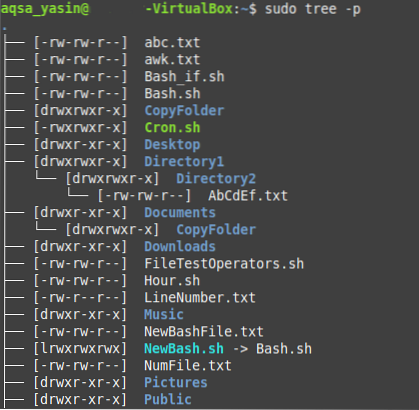
Konklusion:
I dagens artikel delte vi metoden til installation af Bash “træ” -kommandoen på dit Linux Mint 20-system. Vi demonstrerede metoden til at kontrollere installationen og også få adgang til dens hjælpesider. Derefter delte vi med dig de fem vigtigste scenarier, hvor kommandoen "træ" kan bruges meget effektivt. Bortset fra disse fem scenarier er der også mange andre brugssager af kommandoen Bash "træ". I en nøddeskal betragtes denne Bash-kommando som yderst nyttig, når du beskæftiger dig med Linux-baserede operativsystemer.
 Phenquestions
Phenquestions


